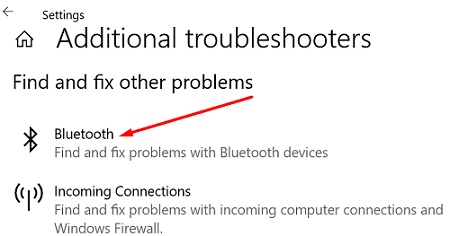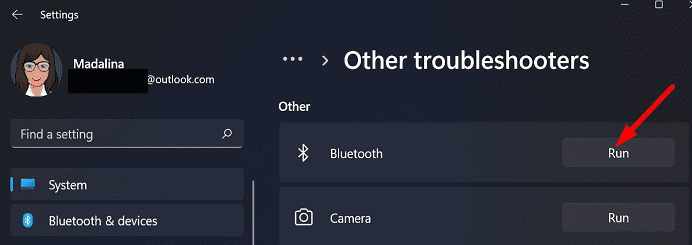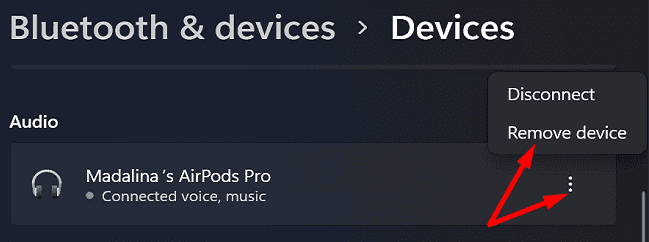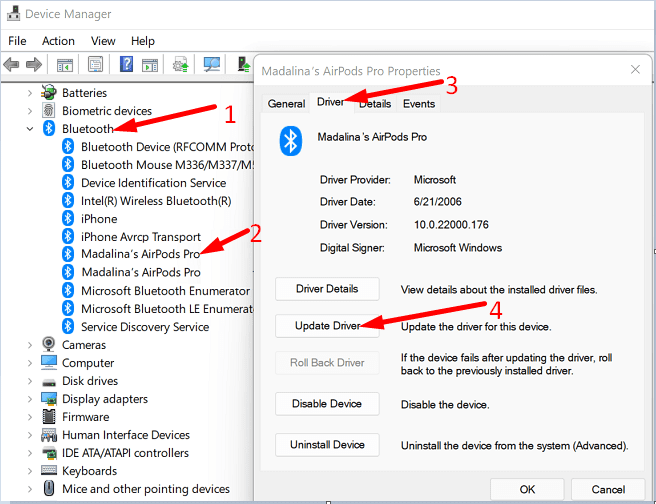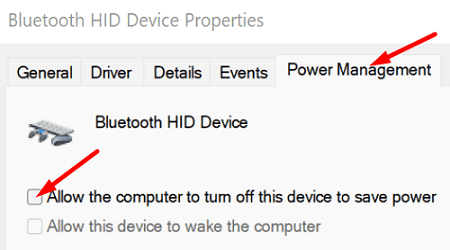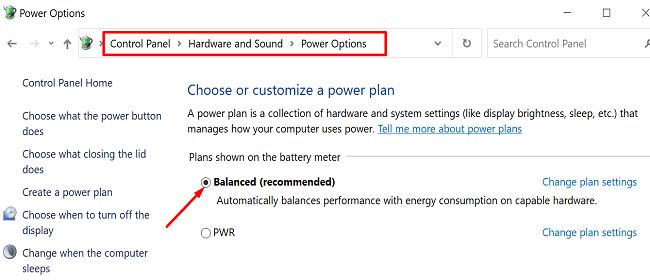Jeśli Twoje AirPods są losowo odcinane od systemu Windows, możesz być pewien, że nie tylko Ty doświadczasz tego problemu. Ta usterka wydaje się występować częściej, gdy oglądasz film lub słuchasz muzyki. Jeśli przejdziesz do ustawień Bluetooth, system Windows zwykle mówi, że Twoje AirPods są połączone. Ale to najbardziej zagmatwana część. Windows mówi, że słuchawki są podłączone, ale nie słychać przez nie dźwięku. Zobaczmy, jak możesz rozwiązać ten problem.
Jak zatrzymać AirPods przed odłączeniem od systemu Windows?
Uruchom narzędzie do rozwiązywania problemów z Bluetooth
System Windows ma wbudowane narzędzie do rozwiązywania problemów, które może automatycznie wykrywać i naprawiać problemy związane z Bluetooth.
W systemie Windows 10 przejdź do Ustawienia , wybierz Aktualizacja i zabezpieczenia , a następnie wybierz Rozwiązywanie problemów w lewym okienku. Kliknij Dodatkowe narzędzia do rozwiązywania problemów i uruchom narzędzie do rozwiązywania problemów z Bluetooth .
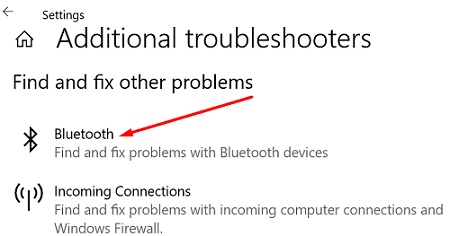
W systemie Windows 11 przejdź do Systemu i przewiń w dół do Rozwiązywanie problemów . Następnie kliknij Inne narzędzia do rozwiązywania problemów i uruchom narzędzie do rozwiązywania problemów z Bluetooth .
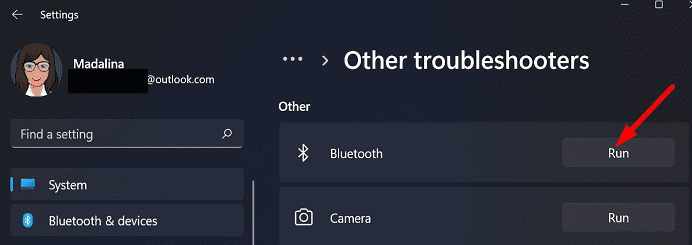
Uruchom ponownie komputer i sprawdź, czy problem nadal występuje.
Odłącz niepotrzebne urządzenia Bluetooth
Jeśli do komputera z systemem Windows są podłączone inne urządzenia Bluetooth, odłącz je wszystkie oprócz AirPods. Może jeden z nich przeszkadza w słuchaniu. Jeśli problem zniknął, połącz ponownie urządzenia Bluetooth jeden po drugim, aby zidentyfikować winowajcę.
Zaktualizuj system Windows
Upewnij się, że korzystasz z najnowszej wersji systemu Windows na swoim komputerze. Przejdź do Ustawień , wybierz Windows Update i sprawdź dostępność aktualizacji. Po zainstalowaniu najnowszych aktualizacji uruchom ponownie urządzenie i sprawdź wyniki.
Moje AirPods Pro cały czas odłączały się od mojego laptopa. Ale problem magicznie zniknął po zainstalowaniu Windows 11 . Aby uzyskać więcej informacji o aktualizacji, zapoznaj się z poniższymi przewodnikami:
Zresetuj swoje Airpody
Spróbuj zresetować połączenie między AirPods a systemem Windows.
- Umieść AirPods w etui ładującym.
- Zamknij pokrywkę i odczekaj minutę.
- Następnie otwórz pokrywę.
- Przejdź do Ustawień Windows .
- Wybierz Bluetooth i urządzenia .
-
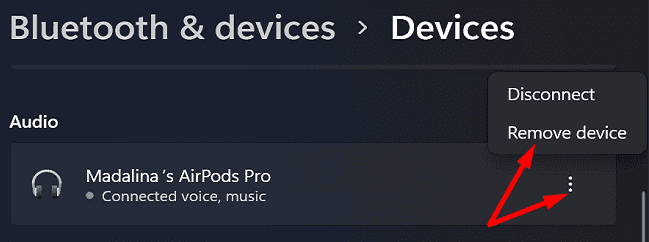
Kliknij trzy kropki i wybierz Usuń urządzenie .
- Zrestartuj swój komputer.
- Następnie naciśnij i przytrzymaj przycisk konfiguracji na etui, aby ponownie sparować słuchawki AirPods z systemem Windows.
- Sprawdź, czy problem nadal występuje.
Zaktualizuj sterownik AirPods
Pamiętaj, aby zaktualizować sterownik AirPods do najnowszej wersji.
- Uruchom Menedżera urządzeń .
- Rozwiń listę urządzeń Bluetooth .
- Następnie kliknij prawym przyciskiem myszy AirPods i wybierz Właściwości .
- Kliknij kartę Sterownik i naciśnij przycisk Aktualizuj sterownik .
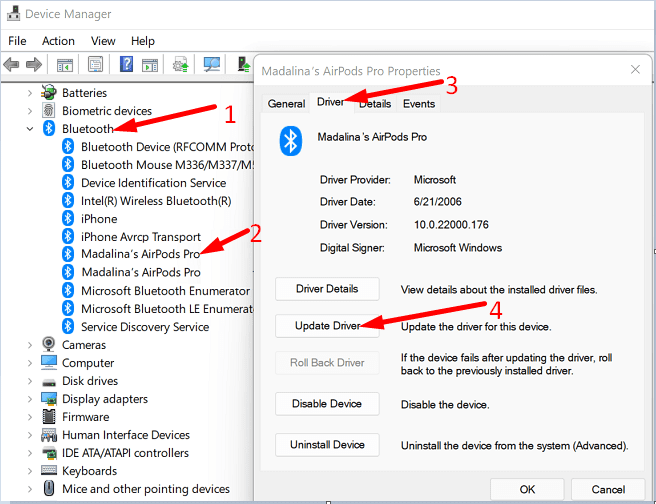
- Uruchom ponownie komputer z systemem Windows i sprawdź wyniki.
Nie pozwól, aby system Windows wyłączał Airpody, aby oszczędzać energię
Uniemożliwiaj systemowi Windows wyłączenie słuchawek AirPods, aby oszczędzać energię, gdy poziom naładowania baterii jest niski.
- Uruchom Menedżera urządzeń .
- Przejdź do Urządzeń interfejsu HID .
- Kliknij prawym przyciskiem myszy AirPods i wybierz Właściwości .
- Przejdź do zakładki Zarządzanie energią .
- Usuń zaznaczenie pola wyboru „ Zezwalaj komputerowi na wyłączanie tego urządzenia w celu oszczędzania energii. “
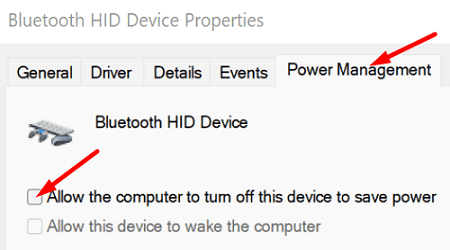
- Zapisz ustawienia, wyjdź z Menedżera urządzeń i sprawdź wyniki.
Uwaga : na niektórych komputerach system Windows nie wyświetla AirPods w HID.
Przełącz się na inny plan zasilania
Jeśli korzystasz z planu oszczędzania energii, przełącz się na plan zrównoważony lub o wysokiej wydajności i sprawdź, czy zauważysz jakieś ulepszenia.
- Przejdź do Panelu sterowania i wybierz Małe ikony w obszarze Wyświetl według .
- Następnie kliknij Opcje zasilania .
- Ustaw plan zasilania na Zrównoważony i sprawdź, czy Twoje AirPods działają poprawnie.
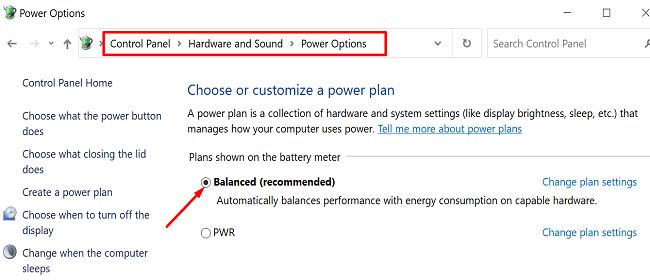
Wniosek
Jeśli słuchawki AirPods stale rozłączają się z systemem Windows, uruchom narzędzie do rozwiązywania problemów z Bluetooth i odłącz wszystkie inne urządzenia Bluetooth z wyjątkiem słuchawek dousznych. Pamiętaj, aby zaktualizować system Windows do najnowszej wersji i zainstalować najnowszy sterownik AirPods.
Ponadto przełącz się na zrównoważony plan zasilania i uniemożliwij systemowi Windows wyłączenie słuchawek AirPods w celu oszczędzania energii. Jeśli problem będzie się powtarzał, zresetuj AirPods.
Czy udało Ci się rozwiązać problem? Uderz w komentarze poniżej i daj nam znać, która z tych metod zadziałała dla Ciebie.